iPad가 잠기고 데이터가 걱정되시나요? 암호를 잊어버렸거나, iPad가 비활성화되었거나 , 잠금 화면에 갇혔든, 상황은 절망적으로 느껴질 수 있습니다. 하지만 다행히도 잠금 해제하지 않고도 잠긴 iPad에서 파일을 복구할 수 있습니다. 이 가이드에서는 백업 여부와 관계없이 잠긴 iPad에서 데이터를 복구하는 방법을 안내해 드립니다.
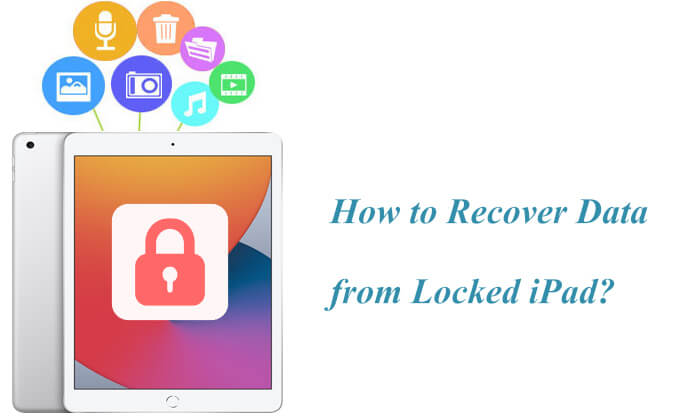
물론입니다! 잠긴 iPad에서 데이터 복구는 확실히 가능합니다. 이전에 iTunes가 설치된 컴퓨터에 iPad를 연결했다면 데이터가 자동으로 백업되었을 가능성이 높습니다. iTunes는 USB 케이블을 통해 iPad를 컴퓨터와 동기화할 때마다 iPad의 전체 백업을 생성합니다. 이 iTunes 백업은 나중에 화면에 접근할 수 없는 경우에도 잠긴 iPad에서 파일을 복구하는 데 사용할 수 있습니다.
또한, iCloud 백업이 활성화된 iPad는 기기가 Wi-Fi에 연결되고, 전원에 연결되어 있고, 잠겨 있을 때마다 중요한 데이터가 iCloud에 자동으로 동기화됩니다. 이러한 백그라운드 동기화를 통해 사진, 연락처, 메시지, 메모 및 앱 데이터가 Apple ID 계정에 안전하게 저장됩니다. 따라서 기기를 컴퓨터에 연결하지 않고도 잠긴 iPad의 데이터를 iCloud에서 직접 복구할 수 있습니다.
하지만 백업을 한 번도 하지 않았다면 어떻게 될까요? 다행히도 잠긴 iPad의 내부 저장소에서 직접 데이터를 스캔하고 추출할 수 있는 고급 도구가 있습니다. iTunes나 iCloud 백업이 없더라도 전문 iPad 데이터 복구 소프트웨어를 사용하면 데이터를 복구할 수 있습니다.
백업이 없는 경우, 잠긴 iPad에서 파일을 복구하는 가장 좋은 방법은 Coolmuster iPhone Data Recovery 사용하는 것입니다. 이 전문적인 iPad 데이터 복구 도구는 iPad를 직접 스캔하여 데이터를 복구할 수 있습니다. 단, iPad가 비활성화되기 전에 해당 소프트웨어를 인식했던 컴퓨터에 다운로드한 경우에만 해당됩니다.
iPhone 데이터 복구의 주요 기능:
백업 없이 비활성화되거나 잠긴 iPad에서 데이터를 복구하려면 어떻게 해야 하나요? 단계는 다음과 같습니다.
01. iPhone Data Recovery를 컴퓨터에 다운로드하여 설치하세요. 소프트웨어를 실행하고 " iOS 기기에서 복구" 모드를 선택하세요. 그런 다음, 잠긴 iPad를 USB를 통해 컴퓨터에 연결하고 소프트웨어가 기기를 인식할 때까지 기다리세요.
02. 연결되면 그림과 같은 인터페이스가 나타납니다. 복구할 데이터 유형을 선택하고 "스캔 시작"을 클릭하여 계속 진행하세요.

03. 검사가 완료되면 왼쪽 패널에서 범주를 선택하고 오른쪽 패널에서 원하는 항목을 선택하세요. 그런 다음 "컴퓨터로 복구" 아이콘을 클릭하여 파일을 컴퓨터에 저장하세요.

비디오 튜토리얼:
참고: 이 방법은 컴퓨터가 이전에 iPad를 신뢰한 경우에만 작동하며, 백업이 없는 경우에만 iPad에서 연락처와 메시지를 복구할 수 있습니다.
이전에 iTunes를 사용하여 iPad를 백업한 경우, iPad가 잠겨 있거나 비활성화되어 있어도 백업에서 파일을 추출할 수 있습니다. 두 가지 방법이 있습니다.
이전에 iTunes를 사용하여 iPad 데이터를 컴퓨터에 백업한 경우, 기기가 잠겨 있어도 Coolmuster iPhone Data Recovery 사용하여 백업 내용을 추출할 수 있습니다. Coolmuster 사용하면 iPad를 컴퓨터에 연결할 필요가 없습니다. 또한, 전체 백업을 복원하는 대신 사진, 비디오, 음악, 연락처, 메시지 등 원하는 데이터만 선택적으로 복구할 수 있어 데이터가 덮어쓰이지 않습니다.
Coolmuster 사용하여 iTunes 백업에서 잠긴/비활성화된 iPad의 데이터를 검색하는 방법은 다음과 같습니다.
01. iPhone Data Recovery를 다운로드하고 실행한 후, 왼쪽의 "iTunes 백업 파일에서 복구" 옵션을 선택하세요. 먼저 컴퓨터의 기본 iTunes 백업 위치를 스캔합니다. 목록에서 백업 파일을 선택하고 "스캔 시작"을 클릭하세요.

02 다음으로, 복구할 데이터 유형을 선택하고 오른쪽 하단에 있는 "스캔 시작" 아이콘을 클릭하세요. 스캔이 완료되면 컴퓨터에서 iTunes 백업을 미리 볼 수 있습니다.

03. 범주를 클릭한 다음, 복구할 삭제된 파일이나 기존 파일을 선택하세요. 마지막으로 "컴퓨터에 복구" 아이콘을 클릭하여 복구 프로세스를 시작하세요.

Apple은 iTunes 백업을 사용하여 iPad를 복원하는 방법을 제공합니다. 하지만 기기를 삭제하고 전체 백업을 복원해야 하므로 현재 데이터가 덮어씌워질 수 있습니다.
괜찮으시다면 아래 단계에 따라 iTunes를 사용하여 잠긴/비활성화된 iPad에서 파일을 복구하세요.
1단계. 잠긴 iPad를 백업이 생성된 컴퓨터에 연결합니다.
2단계. macOS Catalina 이상에서 iTunes 또는 Finder를 엽니다.
3단계. 왼쪽 상단 모서리에 있는 장치 아이콘을 클릭합니다.
4단계. "요약" 탭에서 "백업 복원"을 클릭합니다.
5단계. 원하는 백업을 선택하고 "복원"을 클릭합니다.

iPad가 잠기기 전에 iCloud에 백업한 경우, iCloud 백업에서 잠긴 iPad를 복원할 수도 있습니다.
iPad에서 iCloud 백업이 활성화된 경우 Coolmuster 사용하여 기기를 재설정하지 않고도 iCloud 계정에서 데이터를 추출할 수 있습니다. 간단히 iCloud 계정을 사용하면 됩니다.
Coolmuster 사용하여 iCloud 백업에서 잠긴/비활성화된 iPad의 데이터를 복원하는 방법은 다음과 같습니다.
01. 소프트웨어를 실행하고 "iCloud에서 복구" 모드로 진입하세요. 진행하라는 메시지가 표시되면 iCloud 계정에 로그인하세요.

02 복원할 파일 유형을 선택한 후 "다음" 버튼을 클릭하여 빠른 검사를 시작하세요. 이렇게 하면 iCloud 백업 파일에 대한 자세한 정보를 미리 볼 수 있습니다.

03 복구하려는 파일을 선택하고 "컴퓨터로 복구" 버튼을 클릭하여 컴퓨터에 저장합니다.

잠긴 iPad에서 데이터를 복구하는 데는 Apple 공식 방법을 사용할 수도 있습니다. 하지만 먼저 나의 찾기 기능을 통해 잠금 비밀번호를 원격으로 제거해야 합니다. 제거가 완료되면 아래 빠른 안내에 따라 데이터를 복원할 수 있습니다.
iCloud를 통해 잠긴/비활성화된 iPad에서 데이터를 복구하는 방법은 다음과 같습니다.
1단계. 다른 기기나 컴퓨터를 사용하여 iCloud.com 에 접속합니다.
2단계. 잠긴 iPad와 연결된 Apple ID로 로그인합니다.
3단계. "내 iPhone 찾기"를 열고 iPad를 선택하세요.
4단계. "iPad 지우기"를 클릭하여 모든 콘텐츠와 설정을 지웁니다.

5단계. 삭제가 완료되면 iPad를 다시 시작하여 설정 화면으로 들어갑니다.
6단계. "앱 및 데이터" 화면에서 "iCloud 백업에서 복원"을 선택하세요.
7단계. Apple ID로 로그인하고 백업을 선택하여 복구를 시작합니다.

요약하자면, 잠긴 iPad에서 데이터를 복구하는 것은 불가능한 일이 아닙니다. 백업이 있든 없든, 잠긴 iPad에서 파일을 복구하는 검증된 방법이 있습니다. Apple의 솔루션은 효과적이지만, 기기를 삭제하거나 전체 백업을 복원해야 하는 경우가 많습니다.
그렇기 때문에 Coolmuster iPhone Data Recovery 최고의 방법으로 추천합니다. 백업 여부와 관계없이 잠긴 iPad에서 데이터를 복구할 수 있고, 선택적 파일 복구를 지원하며 모든 iOS 버전과 호환됩니다. 사용자 친화적이고 안전하며 효과적인 솔루션을 찾고 있다면 Coolmuster 최고의 선택입니다.
관련 기사:
백업 여부와 관계없이 잠긴 iPhone에서 데이터를 복구하는 방법은 무엇입니까?
3가지 솔루션으로 암호 없이 iPad를 빠르게 공장 초기화





